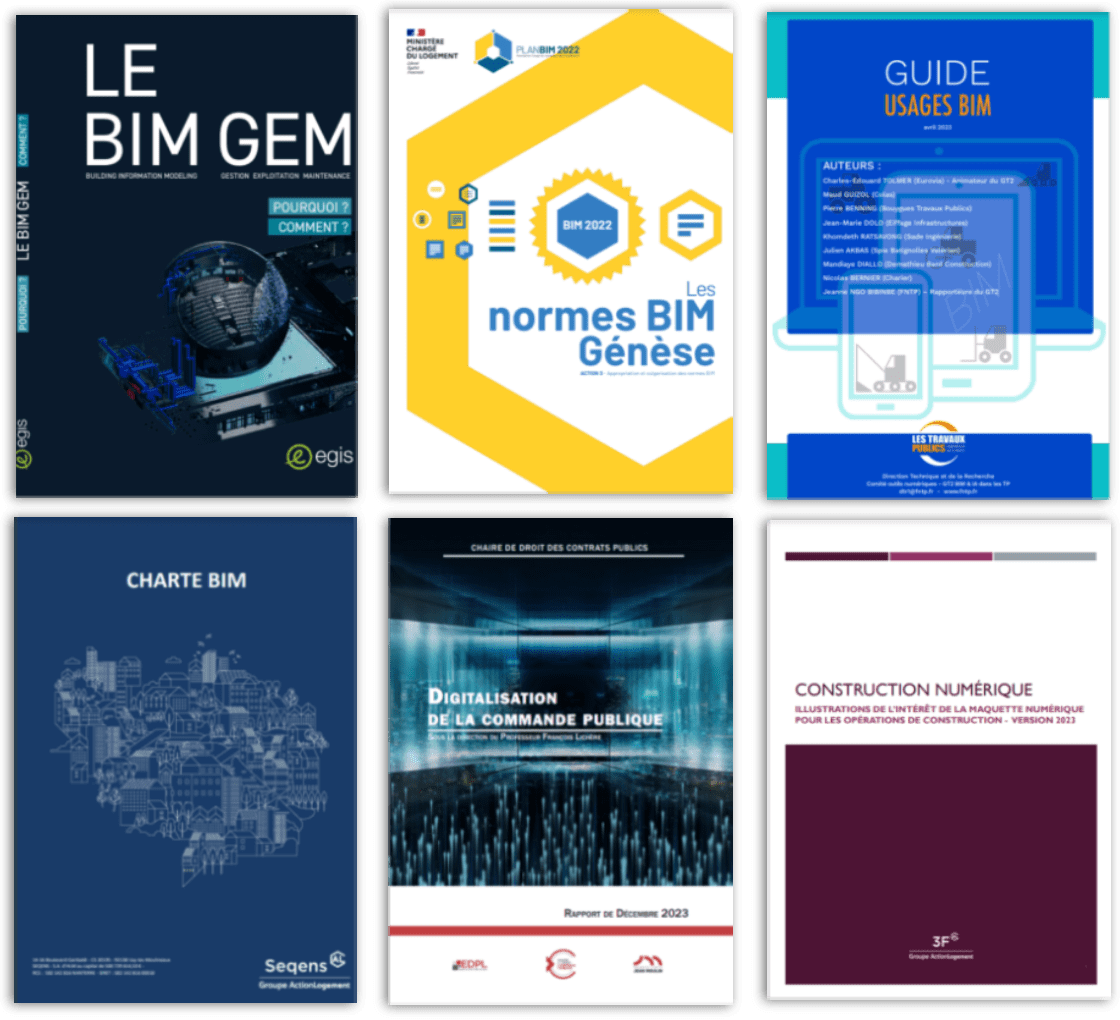samedi 5 décembre 2020
4 réponses
6.1K vues
Bonjour,
J'ai un problème d'affichage sur Revit certainement dû à ma faible carte graphique (je pourrais même dire inexistante). Par exemple sur des vues en plan ou sur une 3D, des poutres ne s'affichent pas du tout correctement. La seule solution que j'ai trouvée c'est de changer le type de poutre et d'ensuite, de rechanger à nouveau le type de poutre pour revenir à celui initial et là l’affichage est bon.
Existe-t-il une manière de régénérer une vue comme il est possible sur Autocad?
Connaissez-vous une astuce plus pratique pour contourner cette faiblesse de ma carte graphique?
Je précise que j'ai déjà mis à jour le pilote de ma carte graphique et j'ai déjà désactivé l'option d’accélération matérielle.
Merci d'avance pour vos éventuels retours.
J'ai un problème d'affichage sur Revit certainement dû à ma faible carte graphique (je pourrais même dire inexistante). Par exemple sur des vues en plan ou sur une 3D, des poutres ne s'affichent pas du tout correctement. La seule solution que j'ai trouvée c'est de changer le type de poutre et d'ensuite, de rechanger à nouveau le type de poutre pour revenir à celui initial et là l’affichage est bon.
Existe-t-il une manière de régénérer une vue comme il est possible sur Autocad?
Connaissez-vous une astuce plus pratique pour contourner cette faiblesse de ma carte graphique?
Je précise que j'ai déjà mis à jour le pilote de ma carte graphique et j'ai déjà désactivé l'option d’accélération matérielle.
Merci d'avance pour vos éventuels retours.
0
Bonjour,
Avant de parler "d'astuce plus pratique pour contourner cette faiblesse de ma carte graphique", il faut déjà commencer par diagnostiquer la source du problème, qui n'a peut-être rien à voir avec la carte graphique.
Généralités sur l'adéquation Revit/configuration machine
D'expérience, si tous les éléments du modèle sont compris dans la limite de 22 miles d'un projet Revit, je dirais qu'il s'agit alors moins d'un problème lié au chipset graphique seul qu'à une inadéquation entre les caractéristiques de votre modèle (taille, complexité, style visuel) et les caractéristiques de votre machine (notamment processeur et RAM). Vous ne disposez pas de carte graphique dédiée, d'après ce que je déduis de votre message, ou alors, il s'agit d'une carte peu performante ou non adaptée.
Or, d'un point de vue matériel, si vous ne disposez pas d'un processeur graphique dédié, c'est le chipset graphique intégré au processeur (il y en a toujours un dans les processeurs courants) qui se charge des traitements graphiques.
Mais, d'un point de vue pratique, Revit ne sollicite pas énormément de ressources graphiques lorsque vous paramétrez le style visuel de vos vues sur "Lignes cachées" ou "Filaire". Si vous ne disposez pas d'un processeur graphique dédié, un bon processeur devrait savoir gérer le modèle sans problème dans ce cas.
A titre d'exemple, je vais citer mon expérience personnelle (bien qu'une expérience personnelle ne soit pas une preuve en soi) : depuis deux ans que je travaille sur des modèles de grande taille (150 à 200 Mo) très complets en MEP et en architecture, sur une tablette du même genre qu'une Surface Pro, je n'ai jamais rencontré ce genre de problème : pas de latence, pas de bug graphique, pas de plantage de Revit. Et pourtant, il n'y a pas de carte graphique dédiée. Seul le processeur et son chipset graphique intégré faisaient le travail. Mais il s'agit d'un processeur performant, couplé à une RAM suffisante.
Enfin, contrairement à Autocad, les vues de Revit se régénèrent automatiquement. Il n'y a donc pas de fonction dédiée. Il est bien possible de désactiver la "navigation pendant le retraçage" et de "simplifier l'affichage au cours de la navigation dans la vue", mais, dans les deux cas, les vues se mettent de nouveau à jour une fois l'opération de navigation terminée.
Origines possibles du problème
Ce genre de dysfonctionnement peut trouver sa source dans les situations suivantes :
- Corruption du fichier .rvt
- Taille du fichier et/ou complexité du modèle à traiter trop important par rapport à la performance du processeur, du processeur/chipset graphique et de la RAM
- Éléments du modèle ou fichiers liés en dehors de la limite des 22 miles
- "Accélération matérielle" activée
- "Navigation pendant le retraçage" autorisée
- "Simplification de l'affichage au cours de la navigation dans la vue" activée
- Pilote de carte graphique non compatible avec Revit (les derniers pilotes ne sont pas toujours les plus adaptés)
Actions de diagnostic
Je vous propose donc les actions suivantes :
Informations générales
- Précisez-nous ce que vous entendez par "des poutres ne s'affichent pas du tout correctement" : en quoi l'affichage n'est pas correct ?
- Précisez si ce désagrément est déjà apparu sur un autre projet similaire (taille/complexité géométrique)
- Transmettez-nous davantage d'informations sur la configuration de votre machine : la référence si vous la connaissez (marque/modèle), ou alors le type (barebone, tour/station, portable, 2 en 1, tablette type Surface Pro...), la référence complète du processeur, les caractéristiques de la RAM (capacité, fréquence, type)
- Transmettez-nous des informations sur le fichier Revit concerné : poids du fichier, type de projet (pour avoir une idée de sa complexité), liens externes ou pas, etc.
- Le problème est-il constant ou n'apparait-il que de temps en temps, de manière impromptue?
- Le problème ne se pose-t-il que sur certains objets spécifiques (vous citez en exemple une poutre) ou cela touche-t-il d'autres objets, de manière aléatoire ?
Tests possibles
- Vérifiez l'intégrité du fichier .rvt : Ouvrez le fichier .rvt depuis le menu de Revit en n'oubliant pas de cocher la case "Vérifier" dans la boite de dialogue "Ouvrir"
- Testez une version "allégée" du modèle défaillant : faites une copie de votre modèle d'origine dans lequel vous ne conservez que quelques éléments en proximité d'un des objets qui ne s'affiche pas correctement. Vous évoquiez une poutre dans votre exemple. Dans ce cas, vous pourriez supprimer une bonne partie du modèle, et ne conserver que la poutre, les objets qu'elle reprend (d'autres poutres, un plancher) et les objets sur laquelle la poutre est fixée (voiles béton, poteaux, etc.). Enregistrez le modèle, fermez Revit puis ouvrez à nouveau ce modèle pour voir si le problème persiste.
- Vérifiez qu'aucun objet de sorte de la limite de 22 miles
Si possible, transmettez en pièce jointe (ou par lien de téléchargement) le modèle d'origine. Cela permet de tester la corruption du fichier et/ou l'origine matérielle du problème. En effet si nous n'observons pas ce problème, alors il s'agit très probablement d'une origine machine. Si nous l'observons aussi, sur différents ordinateurs, alors le problème vient du fichier. Si vous nous envoyez le modèle, proposez au moins un objet dysfonctionnel (communiquez son ID Revit) et précisez en quoi l'affichage n'est pas correct et dans quelle(s) condition(s) ce problème apparait.
Diagnostiquer un problème de ce type sans le fichier source, sans voir en temps réel le comportement problématique ou sans description précise du problème, sans information sur le fichier et la machine est extrêmement chronophage. Plus vous vous donnerez d’informations, plus nous pourrons vous aider vite et bien.
Avant de parler "d'astuce plus pratique pour contourner cette faiblesse de ma carte graphique", il faut déjà commencer par diagnostiquer la source du problème, qui n'a peut-être rien à voir avec la carte graphique.
Généralités sur l'adéquation Revit/configuration machine
D'expérience, si tous les éléments du modèle sont compris dans la limite de 22 miles d'un projet Revit, je dirais qu'il s'agit alors moins d'un problème lié au chipset graphique seul qu'à une inadéquation entre les caractéristiques de votre modèle (taille, complexité, style visuel) et les caractéristiques de votre machine (notamment processeur et RAM). Vous ne disposez pas de carte graphique dédiée, d'après ce que je déduis de votre message, ou alors, il s'agit d'une carte peu performante ou non adaptée.
Or, d'un point de vue matériel, si vous ne disposez pas d'un processeur graphique dédié, c'est le chipset graphique intégré au processeur (il y en a toujours un dans les processeurs courants) qui se charge des traitements graphiques.
Mais, d'un point de vue pratique, Revit ne sollicite pas énormément de ressources graphiques lorsque vous paramétrez le style visuel de vos vues sur "Lignes cachées" ou "Filaire". Si vous ne disposez pas d'un processeur graphique dédié, un bon processeur devrait savoir gérer le modèle sans problème dans ce cas.
A titre d'exemple, je vais citer mon expérience personnelle (bien qu'une expérience personnelle ne soit pas une preuve en soi) : depuis deux ans que je travaille sur des modèles de grande taille (150 à 200 Mo) très complets en MEP et en architecture, sur une tablette du même genre qu'une Surface Pro, je n'ai jamais rencontré ce genre de problème : pas de latence, pas de bug graphique, pas de plantage de Revit. Et pourtant, il n'y a pas de carte graphique dédiée. Seul le processeur et son chipset graphique intégré faisaient le travail. Mais il s'agit d'un processeur performant, couplé à une RAM suffisante.
Enfin, contrairement à Autocad, les vues de Revit se régénèrent automatiquement. Il n'y a donc pas de fonction dédiée. Il est bien possible de désactiver la "navigation pendant le retraçage" et de "simplifier l'affichage au cours de la navigation dans la vue", mais, dans les deux cas, les vues se mettent de nouveau à jour une fois l'opération de navigation terminée.
Origines possibles du problème
Ce genre de dysfonctionnement peut trouver sa source dans les situations suivantes :
- Corruption du fichier .rvt
- Taille du fichier et/ou complexité du modèle à traiter trop important par rapport à la performance du processeur, du processeur/chipset graphique et de la RAM
- Éléments du modèle ou fichiers liés en dehors de la limite des 22 miles
- "Accélération matérielle" activée
- "Navigation pendant le retraçage" autorisée
- "Simplification de l'affichage au cours de la navigation dans la vue" activée
- Pilote de carte graphique non compatible avec Revit (les derniers pilotes ne sont pas toujours les plus adaptés)
Actions de diagnostic
Je vous propose donc les actions suivantes :
Informations générales
- Précisez-nous ce que vous entendez par "des poutres ne s'affichent pas du tout correctement" : en quoi l'affichage n'est pas correct ?
- Précisez si ce désagrément est déjà apparu sur un autre projet similaire (taille/complexité géométrique)
- Transmettez-nous davantage d'informations sur la configuration de votre machine : la référence si vous la connaissez (marque/modèle), ou alors le type (barebone, tour/station, portable, 2 en 1, tablette type Surface Pro...), la référence complète du processeur, les caractéristiques de la RAM (capacité, fréquence, type)
- Transmettez-nous des informations sur le fichier Revit concerné : poids du fichier, type de projet (pour avoir une idée de sa complexité), liens externes ou pas, etc.
- Le problème est-il constant ou n'apparait-il que de temps en temps, de manière impromptue?
- Le problème ne se pose-t-il que sur certains objets spécifiques (vous citez en exemple une poutre) ou cela touche-t-il d'autres objets, de manière aléatoire ?
Tests possibles
- Vérifiez l'intégrité du fichier .rvt : Ouvrez le fichier .rvt depuis le menu de Revit en n'oubliant pas de cocher la case "Vérifier" dans la boite de dialogue "Ouvrir"
- Testez une version "allégée" du modèle défaillant : faites une copie de votre modèle d'origine dans lequel vous ne conservez que quelques éléments en proximité d'un des objets qui ne s'affiche pas correctement. Vous évoquiez une poutre dans votre exemple. Dans ce cas, vous pourriez supprimer une bonne partie du modèle, et ne conserver que la poutre, les objets qu'elle reprend (d'autres poutres, un plancher) et les objets sur laquelle la poutre est fixée (voiles béton, poteaux, etc.). Enregistrez le modèle, fermez Revit puis ouvrez à nouveau ce modèle pour voir si le problème persiste.
- Vérifiez qu'aucun objet de sorte de la limite de 22 miles
Si possible, transmettez en pièce jointe (ou par lien de téléchargement) le modèle d'origine. Cela permet de tester la corruption du fichier et/ou l'origine matérielle du problème. En effet si nous n'observons pas ce problème, alors il s'agit très probablement d'une origine machine. Si nous l'observons aussi, sur différents ordinateurs, alors le problème vient du fichier. Si vous nous envoyez le modèle, proposez au moins un objet dysfonctionnel (communiquez son ID Revit) et précisez en quoi l'affichage n'est pas correct et dans quelle(s) condition(s) ce problème apparait.
Diagnostiquer un problème de ce type sans le fichier source, sans voir en temps réel le comportement problématique ou sans description précise du problème, sans information sur le fichier et la machine est extrêmement chronophage. Plus vous vous donnerez d’informations, plus nous pourrons vous aider vite et bien.
Bonjour,
Merci pour votre réponse très complète.
Je vais essayer au mieux d'apporter des précisions à ma situation.
Mon ordinateur portable est un Dell Lattitude E5550 avec la configuration système jointe.
Je n'ai effectivement pas de carte graphique dédiée mais un chipset graphique intégré au processeur; Intel HD Graphics 5500.
J'avais déjà essayé d'ouvrir le modèle en activant l'option vérifier.
A savoir, c'est un petit modèle (25Mo) d'une terrasse de 100m² en charpente métallique.
De plus pour décrire un peu plus précisément ma situation, ce problème apparait uniquement sur cet ordinateur. En fait, je télétravaille sur cet ordinateur portable, mais quand je suis physiquement présent dans les bureaux de mon entreprise, j'ai une station fixe avec des caractéristiques plus appropriées à la modélisation sur Revit; sur cette station le problème d'affichage n'existe pas et si je comprends bien ça veut dire qu'il n'y a pas de corruption de mon fichier.
De tout copier dans un modèle vierge fonctionne.
Je vous joins également une capture où l'on voit le problème sur une 3D; ce sont deux poutres de même type mais une s'affiche donc mal.
Je vais donc essayer d'ajouter de la mémoire vive. A priori, je peux ajouter encore 8Go.
Merci encore.
Merci pour votre réponse très complète.
Je vais essayer au mieux d'apporter des précisions à ma situation.
Mon ordinateur portable est un Dell Lattitude E5550 avec la configuration système jointe.
Je n'ai effectivement pas de carte graphique dédiée mais un chipset graphique intégré au processeur; Intel HD Graphics 5500.
J'avais déjà essayé d'ouvrir le modèle en activant l'option vérifier.
A savoir, c'est un petit modèle (25Mo) d'une terrasse de 100m² en charpente métallique.
De plus pour décrire un peu plus précisément ma situation, ce problème apparait uniquement sur cet ordinateur. En fait, je télétravaille sur cet ordinateur portable, mais quand je suis physiquement présent dans les bureaux de mon entreprise, j'ai une station fixe avec des caractéristiques plus appropriées à la modélisation sur Revit; sur cette station le problème d'affichage n'existe pas et si je comprends bien ça veut dire qu'il n'y a pas de corruption de mon fichier.
De tout copier dans un modèle vierge fonctionne.
Je vous joins également une capture où l'on voit le problème sur une 3D; ce sont deux poutres de même type mais une s'affiche donc mal.
Je vais donc essayer d'ajouter de la mémoire vive. A priori, je peux ajouter encore 8Go.
Merci encore.
Bonjour,
La configuration de la machine est effectivement en deçà des recommandations minimales, surtout si vous utilisez les dernières versions de Revit (2020, 2021). De plus, il s'agit d'une machine un peu datée (je dirais 2015, peut-être 2016, si je m'en réfère au processeur sorti au premier trimestre 2015.
Le processeur est un peu limite pour gérer seul l'ensemble des traitements de Revit et la RAM n'est pas optimale, là encore, pour les dernières versions de Revit.
Particularité de ce bug
Ce bug d'affichage peut se produire lorsque la machine ne parvient pas à calculer convenablement le modèle. Cependant, le modèle n'est pas bien lourd (25 Mo, c'est pas foufou pour un modèle Revit).
Mais il fait aussi clairement penser à celui qui s'est présenté lors de la migration de modèles réalisés sous Revit 2018 vers Revit 2019. Il arrivait, de manière totalement aléatoire, que l'affichage des ouvrages de charpente métallique partaient en vrille, et plus particulièrement lorsque les poteaux/poutres de charpente métallique étaient connectés les uns aux autres par des assemblages métalliques. (les familles concernées et la fonction d'assemblage ont été modifiées en partie entre les deux versions.)
Solutions
Solutions "matériel"
- S'il est saturé, libérez de l'espace sur le disque dur, afin de permettre l'utilisation correcte de la mémoire virtuelle. Vous pouvez aussi augmenter la taille de la mémoire virtuelle de Windows et voir si cela règle le problème. Pour augmenter l'espace disque alloué à la mémoire virtuelle, suivez les étapes ci-dessous :
1°) Dans la barre de recherche de Windows, tapez Performances, puis sélectionnez le choix Régler l'apparence et les performances de Windows
2°) Dans l'onglet Avancé, cliquez sur Modifier dans l'encadré Mémoire virtuelle
3°) Décochez la case Gestion automatique... en haut de la boite de dialogue, sélectionnez un disque dur sur lequel il y a suffisamment d'espace et si possible, choisissez un autre disque que celui sur lequel l'OS est installé (mais je crois que vous n'en n'avez qu'un seul)
4°) Choisissez Taille personnalisée et renseignez une valeur initiale de 4000 Mo et une valeur maximale de 8000 Mo. Cela permet d'utiliser jusqu'à 8 Go d'espace disque en tant que mémoire de travail. votre disque doit donc disposer au minimum de 8Go d'espace disque libre + 2 fois le poids du fichier Revit à ouvrir.
- Si le problème persiste, vous pouvez augmenter la capacité de la RAM. Le Latitude E5550 accepte jusqu'à 16 Go de RAM. Faites bien attention aux caractéristiques autorisées par le processeur : DDR3L 1333/1600, LPDDR3 1333/1600 à 1.5V.
- Ce troisième point n'est pas vraiment une solution mais plutôt une vérification. Il s'agit de vérifier votre version de DirectX et de Shader Model présent sur votre machine. pour cela, suivez les étapes suivantes :
1°) utilisez la combinaison de touches au clavier WIN + R puis tapez dxdiag et validez
2°) dans l'onglet "Système", tout en bas de la liste d'informations, il y a la version DirectX indiquée
3°) Référez-vous aux sujets suivants pour connaitre la version requise pour Revit 2019, 2020 et 2021
4°) Référez-vous à ce sujet pour connaitre la version Shader Model associé à la version DirectX dont vous disposez
Solution "logiciel"
Si le problème persiste encore et est bien lié à un changement de version de logiciel, il n'y aura malheureusement pas 36 solutions. Pour ce bug spécifique, la seule solution que nous avions trouvé était soit de travailler sur une autre machine sur laquelle il n'y a pas ce bug, soit de reprendre tous les éléments de charpente, comme vous l'avez déjà tenté. Dans ce cas, pour ne pas tout "casser", il est possible de créer une nouvelle famille de poteau/poutre métallique en faisant un copier/coller/renommer des fichiers .rfa de base, puis de charger ces familles et les types nécessaires au projet dans le modèle et enfin de changer les familles/types d'origine par les nouveaux.
L'intérêt de faire cette manipulation c'est qu'elle permet de modifier un objet qui répond à un certain couple famille/type par un autre, avec un autre nom mais qui, au final renvoie exactement le même résultat (dimensions, propriétés, etc.)
Il est enfin possible de créer un script Dynamo pour effectuer ce remplacement en masse pour ne pas devoir modifier chaque élément à la main. Cela dit, un plancher de 100m² en charpente métallique ne présente généralement pas trop d'éléments.
La configuration de la machine est effectivement en deçà des recommandations minimales, surtout si vous utilisez les dernières versions de Revit (2020, 2021). De plus, il s'agit d'une machine un peu datée (je dirais 2015, peut-être 2016, si je m'en réfère au processeur sorti au premier trimestre 2015.
Le processeur est un peu limite pour gérer seul l'ensemble des traitements de Revit et la RAM n'est pas optimale, là encore, pour les dernières versions de Revit.
Particularité de ce bug
Ce bug d'affichage peut se produire lorsque la machine ne parvient pas à calculer convenablement le modèle. Cependant, le modèle n'est pas bien lourd (25 Mo, c'est pas foufou pour un modèle Revit).
Mais il fait aussi clairement penser à celui qui s'est présenté lors de la migration de modèles réalisés sous Revit 2018 vers Revit 2019. Il arrivait, de manière totalement aléatoire, que l'affichage des ouvrages de charpente métallique partaient en vrille, et plus particulièrement lorsque les poteaux/poutres de charpente métallique étaient connectés les uns aux autres par des assemblages métalliques. (les familles concernées et la fonction d'assemblage ont été modifiées en partie entre les deux versions.)
Solutions
Solutions "matériel"
- S'il est saturé, libérez de l'espace sur le disque dur, afin de permettre l'utilisation correcte de la mémoire virtuelle. Vous pouvez aussi augmenter la taille de la mémoire virtuelle de Windows et voir si cela règle le problème. Pour augmenter l'espace disque alloué à la mémoire virtuelle, suivez les étapes ci-dessous :
1°) Dans la barre de recherche de Windows, tapez Performances, puis sélectionnez le choix Régler l'apparence et les performances de Windows
2°) Dans l'onglet Avancé, cliquez sur Modifier dans l'encadré Mémoire virtuelle
3°) Décochez la case Gestion automatique... en haut de la boite de dialogue, sélectionnez un disque dur sur lequel il y a suffisamment d'espace et si possible, choisissez un autre disque que celui sur lequel l'OS est installé (mais je crois que vous n'en n'avez qu'un seul)
4°) Choisissez Taille personnalisée et renseignez une valeur initiale de 4000 Mo et une valeur maximale de 8000 Mo. Cela permet d'utiliser jusqu'à 8 Go d'espace disque en tant que mémoire de travail. votre disque doit donc disposer au minimum de 8Go d'espace disque libre + 2 fois le poids du fichier Revit à ouvrir.
- Si le problème persiste, vous pouvez augmenter la capacité de la RAM. Le Latitude E5550 accepte jusqu'à 16 Go de RAM. Faites bien attention aux caractéristiques autorisées par le processeur : DDR3L 1333/1600, LPDDR3 1333/1600 à 1.5V.
- Ce troisième point n'est pas vraiment une solution mais plutôt une vérification. Il s'agit de vérifier votre version de DirectX et de Shader Model présent sur votre machine. pour cela, suivez les étapes suivantes :
1°) utilisez la combinaison de touches au clavier WIN + R puis tapez dxdiag et validez
2°) dans l'onglet "Système", tout en bas de la liste d'informations, il y a la version DirectX indiquée
3°) Référez-vous aux sujets suivants pour connaitre la version requise pour Revit 2019, 2020 et 2021
4°) Référez-vous à ce sujet pour connaitre la version Shader Model associé à la version DirectX dont vous disposez
Solution "logiciel"
Si le problème persiste encore et est bien lié à un changement de version de logiciel, il n'y aura malheureusement pas 36 solutions. Pour ce bug spécifique, la seule solution que nous avions trouvé était soit de travailler sur une autre machine sur laquelle il n'y a pas ce bug, soit de reprendre tous les éléments de charpente, comme vous l'avez déjà tenté. Dans ce cas, pour ne pas tout "casser", il est possible de créer une nouvelle famille de poteau/poutre métallique en faisant un copier/coller/renommer des fichiers .rfa de base, puis de charger ces familles et les types nécessaires au projet dans le modèle et enfin de changer les familles/types d'origine par les nouveaux.
L'intérêt de faire cette manipulation c'est qu'elle permet de modifier un objet qui répond à un certain couple famille/type par un autre, avec un autre nom mais qui, au final renvoie exactement le même résultat (dimensions, propriétés, etc.)
Il est enfin possible de créer un script Dynamo pour effectuer ce remplacement en masse pour ne pas devoir modifier chaque élément à la main. Cela dit, un plancher de 100m² en charpente métallique ne présente généralement pas trop d'éléments.
There are no replies made for this post yet.
Please login to post a reply
You will need to be logged in to be able to post a reply. Login using the form on the right or register an account if you are new here. Register Here »